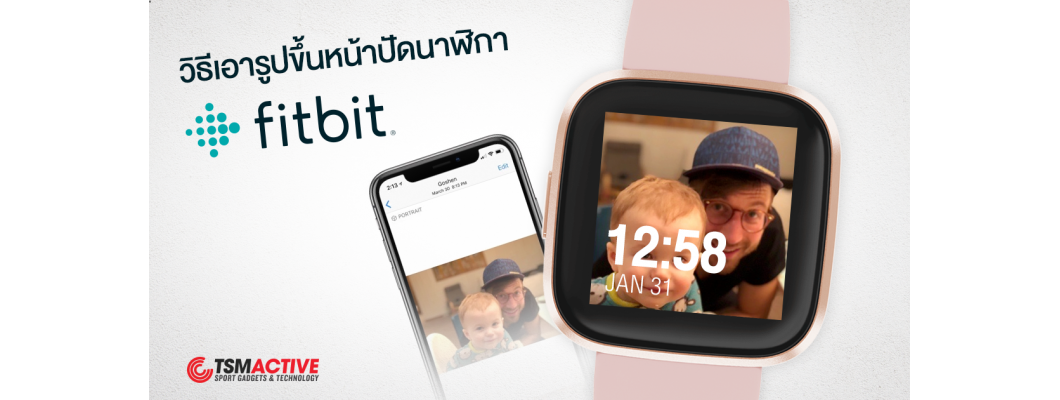
 สมาร์ทวอทช์ Fitbit อย่างรุ่นในตระกูล Versa หรือ Ionic เปิดให้ผู้ใช้งานได้โหลดแอพต่างๆ เพื่อนำมาใช้บนนาฬิกา
สมาร์ทวอทช์ Fitbit อย่างรุ่นในตระกูล Versa หรือ Ionic เปิดให้ผู้ใช้งานได้โหลดแอพต่างๆ เพื่อนำมาใช้บนนาฬิกา
โดยแบ่งได้ 2 รูปแบบ 1. หน้าปัดนาฬิกา (Clock Faces) และ 2. แอพเสริม (App) โดยมาจากทีมงาน Fitbit และ นักพัฒนาทั่วโลก ที่ช่วยพัฒนาแอพต่างๆให้ผู้ใช้งาน Fitbit ได้โหลดนำไปใช้กันอย่างต่อเนื่อง
โดยวันนี้ทีมงาน TSMACTIVE จะแนะนำขั้นตอนการเปลี่ยนหน้าปัดนาฬิกา และ วิธีนำรูปไปอยู่บนหน้าปัดนาฬิกา Fitbit อย่างละเอียดทุกขั้นตอน
- หลังจากเชื่อมต่อ สมาร์ทวอทช์ Fitbit ให้เลือกไปที่ "โปรไฟล์จากไอคอนด้านซ้ายบน หรือ ชื่อรุ่น" ในหน้าหลักของ Fitbit app
- เข้าที่หน้า Accout แล้วจึงเลือก "ชื่อรุ่น" ที่ต้องการเปลี่ยนหน้าปัด อีกครั้ง
- เลือกที่ "Clock Faces" เพื่อเข้าสู่เมนูการเปลี่ยนหน้าปัด
- เลือก "All Clocks" ด้านขวาบน เพื่อหาหน้าปัดที่ต้องการใช้งาน
- ไปที่หัวข้อแรก "By Fitbit" (หน้าปัดจาก Fitibit) แล้วเลือกที่ "View All" เพื่อเลือกดูหน้าปัดทั้งหมด
- เลือกหาหน้าปัด "Photograph" เพื่อเลือกใส่รูปของตัวบนหน้าปัดนาฬิกา
- เลือก "Select" เพื่อเข้าสู่การเตรียมพร้อมติดตั้งหน้าปัด
- เลือก "Install" อีกครั้ง เพื่อยืนยันการติดตั้ง (โดยติ๊กถูกทั้ง 2 ข้อ)
- หลังจากติดตั้งสำเร็จ ให้เลือกเมนู "Settings" เพื่อเลือกรูปภาพที่ต้องการใช้บนหน้าปัด
- กด " > " Pick a Background Image เข้าสู่ขั้นตอนเลือกรูปภาพ
- แอพจะเลือก "Take Photo" เพื่อถ่ายภาพ หรือ "Photo Library" เพื่อใช้ภาพจากสมาร์ทโฟน
- เมื่อได้รูปภาพเรียบร้อยแล้ว ให้เลือกที่ "Done" แล้วกลับไปหน้าแรกเพื่อซิงค์อีกครั้ง
 หวังว่าเพื่อนๆจะลองนำวิธีนี้ ไปเปลี่ยนหน้าปัดนาฬิกา Fitbit ให้มีรูปแบบไม่ซ้ำใคร และที่สำคัญเลือกเปลี่ยนได้ตลอด ไม่จำเป็นต้องใช้หน้าปัดเดิมๆอีกต่อไป
หวังว่าเพื่อนๆจะลองนำวิธีนี้ ไปเปลี่ยนหน้าปัดนาฬิกา Fitbit ให้มีรูปแบบไม่ซ้ำใคร และที่สำคัญเลือกเปลี่ยนได้ตลอด ไม่จำเป็นต้องใช้หน้าปัดเดิมๆอีกต่อไป








